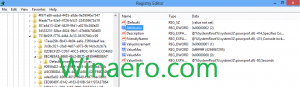Fai in modo che Explorer apra le librerie anziché l'accesso rapido in Windows 10
Molti utenti mi chiedono come fare in modo che Esplora file apra le librerie per impostazione predefinita invece di Accesso rapido o Questo PC in Windows 10. Windows 10 non è dotato di tale opzione, ma esiste un hack del Registro di sistema che vorrei condividere con te che ti consentirà di aprire le librerie per impostazione predefinita.
L'idea principale dietro l'hack è che aggiungiamo la cartella Librerie direttamente alla cartella Accesso rapido. Poiché Accesso rapido è la posizione che si apre per impostazione predefinita, vedrai tutte le tue Librerie in Accesso rapido. Questo può essere fatto con un semplice tweak del Registro di sistema. Dopo di che, puoi fare in modo che Esplora file apra le librerie anziché l'accesso rapido.
Prima di procedere, assicurati di avere Accesso rapido impostato per l'apertura per impostazione predefinita nelle impostazioni di Esplora file. Per verificarlo, procedi come segue:
- Apri Esplora file.
- Passa alla scheda Visualizza barra multifunzione e fai clic sull'icona Opzioni cartella:
- Nella scheda Generale in Opzioni cartella, seleziona Accesso rapido per l'elenco a discesa "Apri Esplora file in:":
Ora, applichiamo un semplice tweak del Registro di sistema.
- Aprire Editor del Registro di sistema.
- Vai alla seguente chiave di registro:
HKEY_LOCAL_MACHINE\SOFTWARE\Microsoft\Windows\CurrentVersion\Explorer\HomeFolderDesktop\NameSpace\DelegateFolders
Suggerimento: vedi come passare alla chiave di registro desiderata con un clic.
- Crea qui una nuova sottochiave e chiamala {031E4825-7B94-4dc3-B131-E946B44C8DD5} come mostrato di seguito:
- Se stai utilizzando Windows 10 a 64 bit (vedi come determinare se stai utilizzando Windows a 32 bit o 64 bit), crea qui la stessa sottochiave oltre a quella che hai creato in precedenza:
HKEY_LOCAL_MACHINE\SOFTWARE\Wow64Node\Microsoft\Windows\CurrentVersion\Explorer\HomeFolderDesktop\NameSpace\DelegateFolders
Ora chiudi e riapri Esplora file. Le tue biblioteche saranno in Accesso rapido:
Sembra e funziona quasi come la cartella Librerie. Questo è l'unico modo per aprire le librerie all'avvio di Esplora file in Windows 10.
Se non stai utilizzando gli altri gruppi di cartelle in Accesso rapido, puoi sbloccare tutte le cartelle bloccate e rimuovere le cartelle frequenti e i file recenti. Quindi otterrai qualcosa del genere:
Leggi i seguenti articoli per ulteriori riferimenti:
- Come rimuovere i file recenti da Accesso rapido in Windows 10.
- Come rimuovere le cartelle frequenti da Accesso rapido in Windows 10.
- Aggiungi qualsiasi cartella o posizione ad Accesso rapido in Windows 10.
Questo è tutto.